Цифровые системы хранения значительно изменились за последние несколько лет, но опасения потерять ваши важные данные все еще актуальны и актуальны. Будь то защита от неожиданного или случайного сбоя жесткого диска / повреждения ПК или защита от любой онлайн-инфекции, например, вымогателей WannaCry, которые могут удалять важные файлы или блокировать доступ к ним, резервное копирование данных на Безопасное место имеет смысл. Существует множество программ для резервного копирования, из которых вы можете выбрать лучший вариант для вас. На основании конфиденциальности ваших данных или защиты вашей системы от сетевых атак вы можете выбрать платные или бесплатные опции.
Ниже мы перечислили лучшее программное обеспечение для резервного копирования для пользователей Windows, отвечающее различным требованиям к резервному копированию. Мы постарались учесть фактор простоты использования, поскольку понимаем, что резервное копирование данных или их восстановление — не самая увлекательная задача. Мы ограничили наши исследования компьютерами с Windows, потому что на компьютерах Mac уже есть Time Machine и отличные навыки резервного копирования iCloud, которые не требуют регулярного резервного копирования.
- Acronis True Image 2019
- O & O DiskImage 14
- Paragon Backup & Recovery 17
- AOMEI Backupper
- EaseUS Todo Backup
- КрашПлан ПРО
- Услуги резервного копирования в облачное хранилище
- Резервное копирование и синхронизация Google (работает с Google Drive)
- Dropbox
- Microsoft OneDrive
- Коробка
- CloudBerry
- IDrive
- Лучшее программное обеспечение для резервного копирования на ПК
- File Backup Watcher Free 2
- Back2zip 125
- The Copier 7
- Comodo BackUp 1
- Заключение
- Программы восстановления системы и резервного копирования для Windows
Acronis True Image 2019
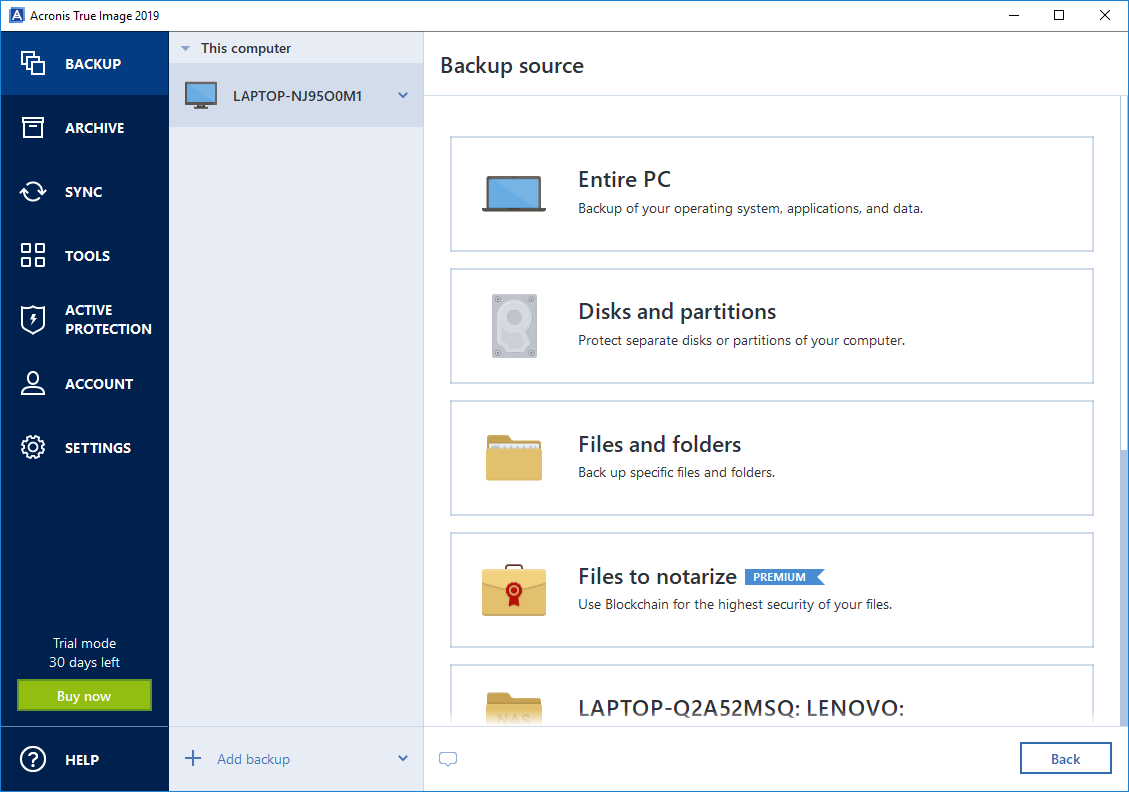
Acronis True Image — один из самых универсальных вариантов, и он заслуженно находится в верхней части списка, что позволяет пользователям полные образы дисководов вместе с гибкостью планирования, кроме создания инкрементных или дифференциальных резервных копий, Помимо сложных опций для резервного копирования всего ПК, отдельных дисков или просто некоторых папок и файлов, вы можете использовать выделенные опции для создания дисков восстановления, Acronis True Image значительно охватил облако, а также позволит вам выполнять резервное копирование изображений в облако, чтобы вы могли получить к нему доступ на нескольких различных устройствах или использовать одно и то же изображение для нескольких устройств.
Помимо этих функций, Acronis недавно добавила поддержка Office 365 так что пользователи могут создавать резервные копии и восстанавливать свои электронные письма, используя True Image 2019, а также блокировщик криптомайнинга, который может обнаруживать и отсеивать вредоносные программы предназначен для использования ресурсов вашей системы для криптомайнинга.
Acronis True Image также позволяет удаленно управлять и модифицировать вашу систему с помощью мобильного устройства или других компьютеров под управлением Windows, используя функцию Parallels Access. Затем, есть функция, которая позволяет вам откатиться на определенный метод резервного копирования, если вам не нравится это, и специальный очиститель поможет вам стереть нежелательные или дублирующие резервные копии. Наконец, вы также получаете зашифрованное хранилище, где вы можете надежно хранить все свои резервные копии. Если вы ищете целостное решение для резервного копирования, Acronis True Image действительно стоит инвестиций.
Помимо этого, Acronis True Image 2019 также получил новое обновление Cyber Protection, которое включает в себя множество дополнительных функций. Существует «Acronis Survival Kit», который в основном создает носитель резервных копий всех основных элементов вашей системы, включая загрузочный носитель, системный раздел и все ваши резервные копии, так что вы можете полностью восстановить всю систему в случае катастрофического сбоя.
Если вы предпочитаете использовать хранилище на основе USB (например, внешний жесткий диск) для резервного копирования вашей системы, вы можете настроить Acronis True Image для автоматического запуска резервного копирования вашей системы, как только будет подключен носитель резервного копирования — это очень похоже на как Time Machine работает на Mac и является надежным и простым способом обеспечения регулярного резервного копирования без необходимости каждый раз запускать резервные копии вручную.
Acronis True Image 2019 также поставляется с инструментом обнаружения вымогателей, который использует AI для обнаружения вымогателей и защиты вашего ПК. Acronis утверждает, что его инструмент остановил более 200 000 атак вымогателей, плюс с помощью True Image эта же защита распространяется на все ваши драйверы NAS и данные в общей сетевой папке.
Цены: 30-дневная бесплатная пробная версия и $ 49,99 / год после этого. В настоящее время, при продолжающейся праздничной распродаже, вы получаете скидку 40% и можете купить годовую подписку всего за 29,99 долл. США и получить облачное хранилище объемом 250 ГБ.
Совместимость: Windows 10, 8.1, 8, 7, XP
O & O DiskImage 14
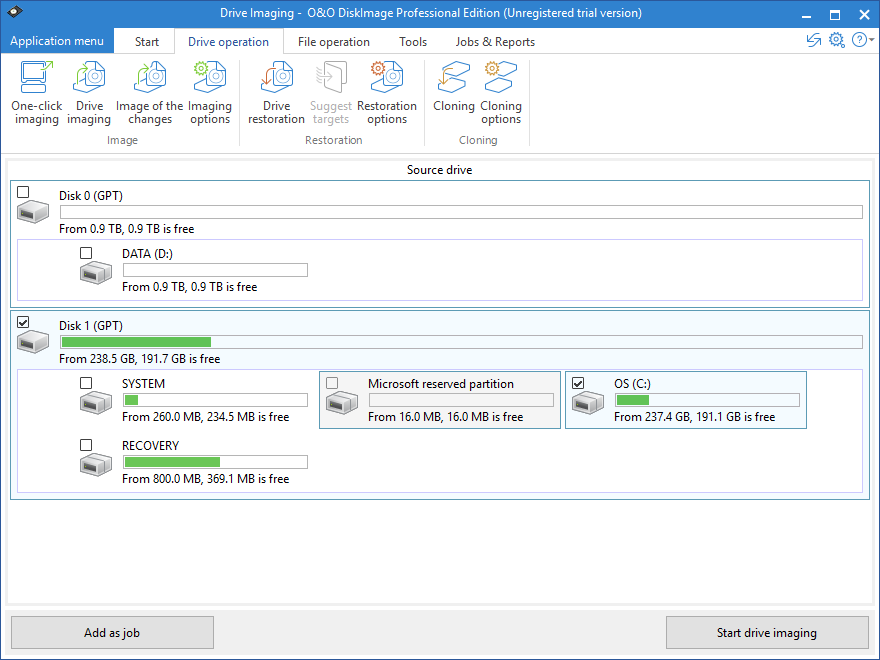
O & O DiskImage 14 — это богатый набор функций и инструментов, необходимых для выборочного резервного копирования целых дисков или определенных файлов и папок. Интерфейс использует простой для интерпретации текст вместе с некоторыми основными изображениями, чтобы показать вам многие из доступных вариантов резервного копирования. O & O DiskImage 14 имеет прямые опции для создания дисковых или файловых резервных копийи позволяет выбирать между различными разделами локального диска, как Сектор системы, ОС и восстановления который вы можете выбрать или отменить выбор в зависимости от ваших требований.
O & O DiskImage также имеет спортивные функции, такие как «Создание одним нажатием», позволяющее создавать резервные копии всех подключенных физических дисков. с параметрами по умолчанию, выбранными — как вы уже догадались — одним щелчком мыши. Но если вы хотите, вы можете настроить параметры в соответствии с вашими потребностями. Помимо резервного копирования дисков, вы также можете создавать резервные копии файлов и даже шифровать файлы резервных копий, Кроме того, вы получаете возможность взять только инкрементные или дифференциальные резервные копии чтобы сэкономить место на резервном носителе, наряду с возможностью разбивать большие файлы на более мелкие, чтобы вы могли хранить их на нескольких флеш-накопителях (или не дай бог компакт-дисков).
O & O Disk Image 14 также позволяет вам восстанавливать резервные копии на компьютере с другим оборудованием, отличным от компьютера, на котором вы сделали резервную копию, что может пригодиться, если вы обновили свою систему новым оборудованием или купили новый компьютер. Disk Image 14 также поставляется с новой функцией Disk Image to Go, которая автоматически создает новый загрузочный носитель на вашем резервном диске, который
Помимо этих удобных функций, вы также можете определить свои собственные профили настроек чтобы вам не приходилось изменять параметры каждый раз, когда вы запускаете новую резервную копию. С O & O DiskImage вы также можете создавать носители восстановления на основе Windows PE, если ваш жесткий диск выходит из строя или поврежден. Программное обеспечение также позволяет использовать виртуальные и сетевые накопители и даже позволяет подключать более ранние образы резервных копий в качестве локальных дисков, поэтому вы можете просматривать их в проводнике Windows, что, на наш взгляд, может пригодиться, если вы просто хотите быстро просмотреть резервные копии данных.
Программное обеспечение для резервного копирования, хотя и тщательно продуманное, не должно быть слишком сложным для начинающих, и, когда вы узнаете больше, вы можете начать использовать все больше и больше опций.
Ключевая особенность: Простота в эксплуатации, множество функций, поддержка виртуальных и сетевых дисков, возможность резервного копирования в один клик
Цена: 30-дневная бесплатная пробная версия с пожизненной лицензией за 49,95 долларов США за ПК и 69,95 долларов США за 5 компьютеров.
Совместимость: Windows 10, 8.1, 8, 7, Vista, Mac
Paragon Backup & Recovery 17
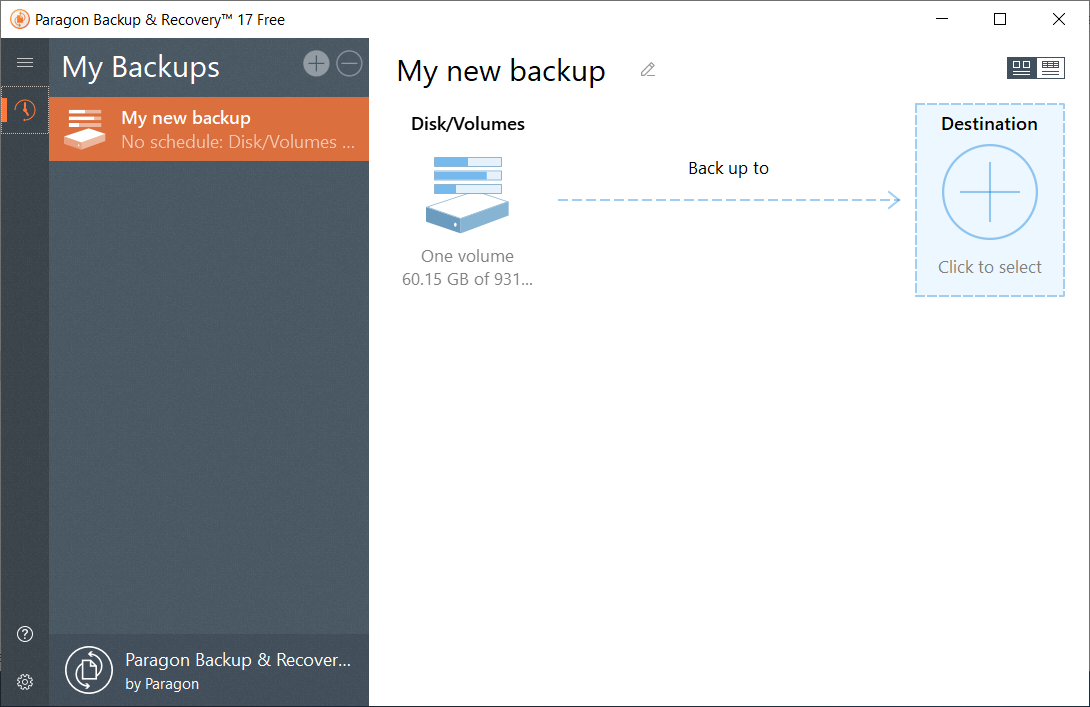
Paragon Backup & Recovery разработан, чтобы позволить вам резервное копирование определенных разделов или целых жестких дисков в виде виртуальных дисков, Эти резервные копии можно использовать либо для восстановления машин Windows в случае сбоя или потери данных, либо для восстановления виртуальных машин.
Помимо возможности резервного копирования всего хранилища вашего компьютера с Windows, а также выбора томов, вы также можете использовать Paragon Backup & Recovery для резервного копирования определенных файлов или папок на носитель для восстановления. Не только это, программное обеспечение для резервного копирования позволит вам сжать файлы резервной копии, а также разбить их на более мелкие части так что вы можете перенести их на переносное устройство хранения.
Программное обеспечение для резервного копирования автоматически сканирует выбранные папки на наличие новых файлов и создает дифференциальные резервные копии на основе образа диска секторов на жестких дисках. Кроме того, есть более разумная опция, которая позволяет пользователям обновлять данные, относящиеся к уже сохраненным файлам, и создавать инкрементную резервную копию с использованием отраслевых журналов.
Paragon Backup & Recovery также позволяет пользователям отфильтровывать определенные типы файлов или каталогов, которые должны быть исключены из резервной копии. Кроме того, вы также можете создать загрузочный носитель на основе WinPE, например, диски восстановления или DVD-диски, которые позволят вам запускать встроенные в Windows средства восстановления в случае повреждения вашего ПК. Это также позволит вам заменить поврежденный диск на ранее созданный образ диска.
Ключевая особенность: Настраиваемые параметры резервного копирования и восстановления, создание полного образа системы и создание загрузочного носителя вашей системы.
Цены: Бесплатная 30 пробная версия и платная версия за $ 49,95 с пожизненным доступом на 1 ПК.
Совместимость: Windows XP, Vista, 7, 8, 8.1 и 10.
AOMEI Backupper
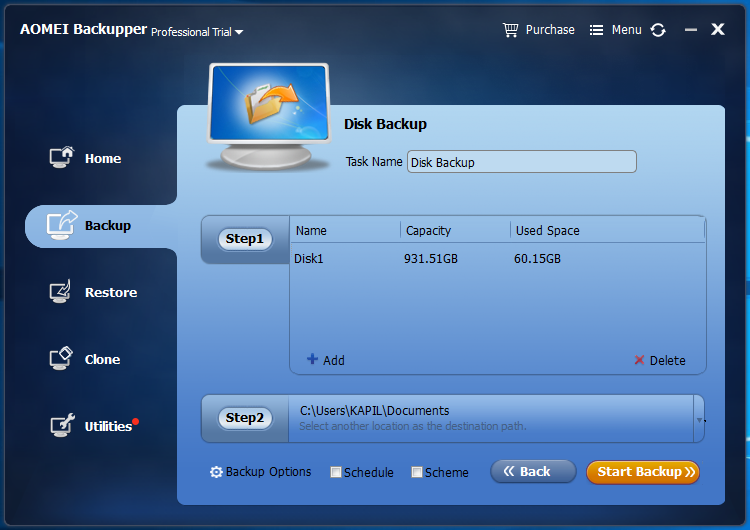
AOMEI Backupper — приличное программное обеспечение для резервного копирования с бесплатными и платными опциями. Вы можете создать резервное копирование Windows и всех ее настроек, чтобы при необходимости вернуться к ней, и вы получите полный контроль над тем, что делать резервные копии, Вы можете создавать резервные копии отдельных файлов / папок, разделов и дисков. Расписание резервного копирования может быть создано вместе с полной синхронизацией резервного копирования, чтобы обеспечить правильное резервное копирование всех ваших файлов.
При создании резервной копии программа не будет связываться с какими-либо процессами, и вы можете без проблем использовать все приложения и систему. данные могут быть сохранены на внешних устройствах хранения или на собственном жестком диске ПК, и вы также можете сохранить их на NAS (Network Attached Storage).
Его бесплатная версия предлагает все варианты резервного копирования и восстановления, но в ней отсутствуют некоторые дополнительные функции, такие как управление дисковым пространством, клонирование системы, резервное копирование из командной строки и объединение резервных образов. Профессиональная версия предлагает все эти функции, которых нет в стандартной версии. Также есть Версия сервера, которая позволит вам делать резервные копии данных с серверов данных, идеально подходит для бизнеса,
Ключевая особенность: Полные варианты резервного копирования бесплатно, полный контроль над резервным копированием и восстановлением и создание полного клона системы.
Цены: Бесплатная версия будет иметь ограниченные возможности и профессиональную версию по цене $ 49,95 на всю жизнь для 2 ПК.
EaseUS Todo Backup
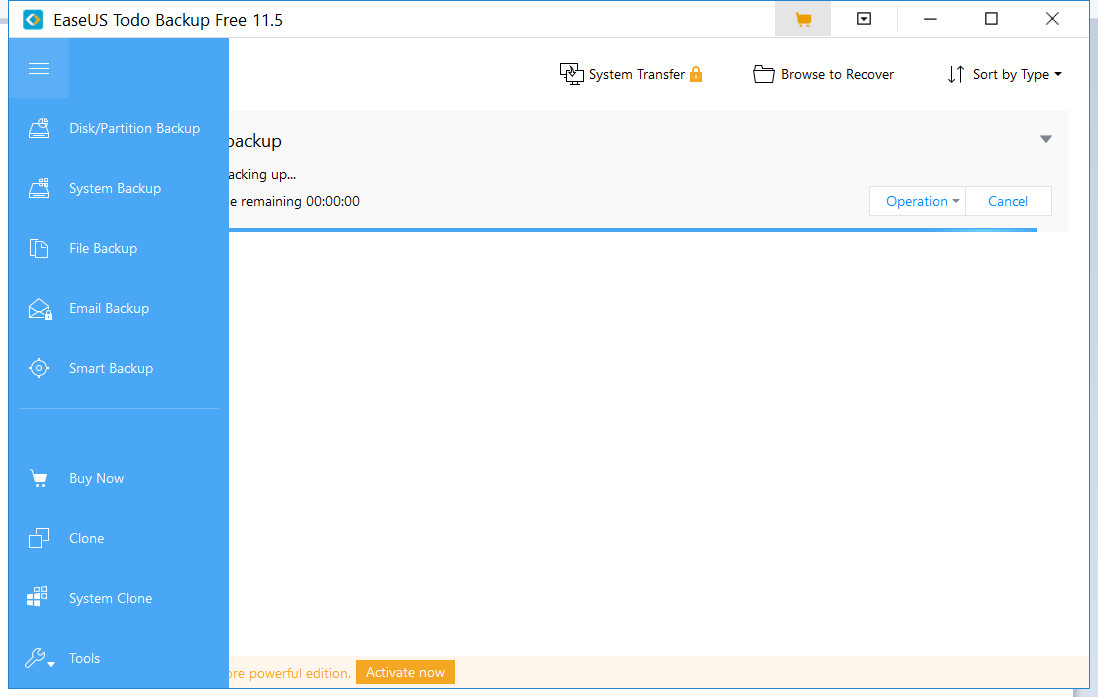
EaseUS Todo Backup — это универсальное программное обеспечение для резервного копирования Windows, которое не только позволяет вам резервное копирование файлов, папок или целых дисков в безопасное физическое или сетевое расположение но также загружайте эти резервные копии на популярные диски, такие как Google Drive, Dropbox и OneDrive. Помимо этого, вы можете создавать образы дисков накопителей или их разделов для бесшовного восстановления.
Программное обеспечение для резервного копирования также поставляется с функциями инкрементное, дифференциальное или полное резервное копирование дисков по расписанию или с добавлением новых данных. Несмотря на новые приращения, вы все равно можете восстановить более старый файл резервной копии.
Помимо вышеупомянутых функций, EaseUS Todo Backup позволяет пользователям изменить настройки сжатия конкретной резервной копиикопирует настройки безопасности и защиту паролем при резервном копировании диска, стирает диски и поддерживает разбиение резервных копий на более мелкие разделы.
Кроме того, возможность резервное копирование устройств Android что может быть удобно, когда вам нужно на мгновение попробовать новое ПЗУ или восстановить заводские настройки смартфона Android. Наконец, вы также можете создать загрузочные диски восстановления WinPE для восстановления вашего ПК в случае, если он не может загрузиться.
Ключевая особенность: Облачное резервное копирование, опции для создания клонов отдельных дисков и всей системы, защита паролем и поддержка резервного копирования по расписанию.
Цены: Бесплатная версия будет иметь ограниченные возможности и домашнюю версию по цене $ 29 на всю жизнь.
КрашПлан ПРО
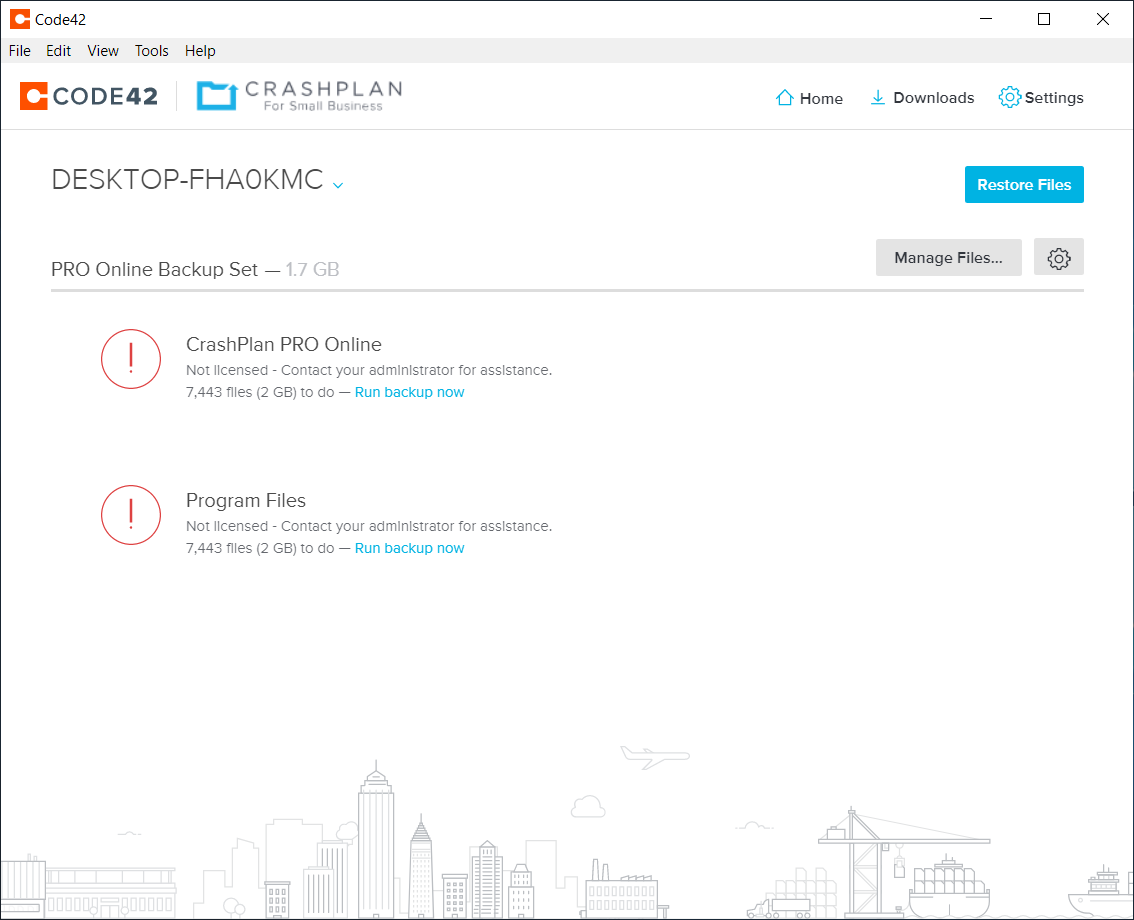
CrashPlan был одним из известных решений для резервного копирования для домашних пользователей до августа 2017 года, когда компания прекратила поддержку домашних пользователей, предоставляя свои услуги только малым предприятиям и корпоративным пользователям. Теперь это называется CrashPlan для малого бизнеса или CrashPlan PRO (или Code42 для корпоративных пользователей). Несмотря на отсутствие специальных планов для домашних пользователей, есть некоторые экономичные бизнес-планы, которые также могут использовать люди.
С CrashPlan PRO пользователи могут создавать резервные копии файлов, папок или дисков и сохранять их в другом физическом месте или загружать резервные копии в собственное облачное хранилище CrashPlan. Есть нет ограничений на количество данных, которые могут быть загружены онлайн делая CrashPlan одним из самых утилитарных программ резервного копирования для Windows.
Помимо выборочного резервного копирования новых файлов, пользователи также могут выбирать автоматические параметры для планирования добавочного или полного резервного копирования., Для загрузки файлов существуют опции, позволяющие исключить определенные типы файлов, а также предотвратить дублирование файлов. Кроме того, пользователи также могут ограничить потребление процессора настольным клиентом, чтобы предотвратить истощение всех ресурсов. Пользователи также могут выбирать из разные уровни шифрования с самой высокой возможностью 448-битной для двойной защиты своих данных.
Помимо настольного клиента, вы также получаете онлайн-панель управления, где вы можете управлять своим использованием и способами оплаты. Кроме того, вы можете использовать мобильные приложения для доступа к файлам, сохраненным в онлайн-хранилище, прямо на смартфоне Android или iOS.
Ключевая особенность: Неограниченное облачное хранилище, до 448-битного шифрования, приложения для Android и iOS
Цены: 30-дневная бесплатная пробная версия и 10 долларов за ПК в месяц после этого
Услуги резервного копирования в облачное хранилище
Выше мы перечислили некоторые из наиболее полезных программ резервного копирования, которые вы можете установить на свой компьютер. Но с растущим спросом на онлайн-хранилища список будет неполным без некоторых полезных и многофункциональных вариантов облачного хранения. Большинство из этих вариантов предлагают ограниченное хранилище бесплатно с некоторыми платными планами по его расширению. Помимо предоставления вам возможности носить с собой физические резервные диски, облачные хранилища также предоставляют вам доступ к вашим файлам с любого компьютера или мобильного устройства.
Вот лучшие варианты облачного хранилища, которые вы можете использовать в качестве замены для вышеупомянутого программного обеспечения для резервного копирования.
Резервное копирование и синхронизация Google (работает с Google Drive)
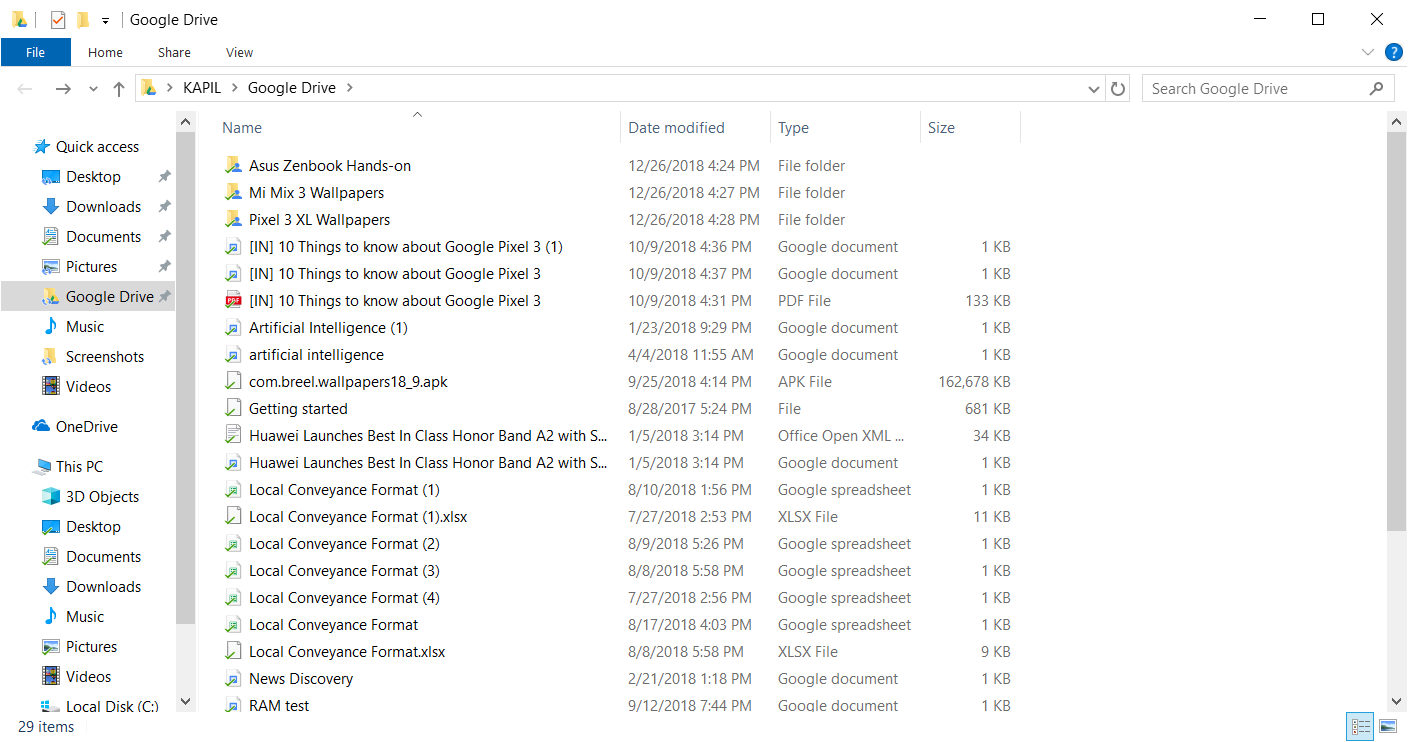
Google Drive является одним из лучших сервисов облачного хранения, которые вы можете найти. Он поставляется с вашей учетной записью Google, которая есть у большинства людей, и хорошо интегрируется с другими службами Google. Помимо предоставления вам доступа к файлам на Google Диске из браузера, вы можете загрузить клиент для настольного компьютера с именем Backup and Sync, чтобы управлять файлами на Google Диске прямо с вашего рабочего стола.
Те же атрибуты, что и на Google Диске, применяются к резервному копированию и синхронизации, и вы можете хранить 15 ГБ файлов — независимо от типа файла — с помощью бесплатной учетной записи. Чтобы получить больше места, вы можете начать с оплаты 1,99 долл. США в месяц за 100 ГБ хранилища, которые будут покрывать другие приложения Google, такие как Google Docs и Google Photos. Есть и другие варианты, вплоть до 30 ТБ, которые стоят $ 299,99 в месяц.
Возвращаясь к Google Backup and Sync, он создает выделенную папку на вашем ПК, где вы можете просматривать все ваши файлы в виде папки. Инструмент также установит ярлыки для Google Документов, Листов и Слайдов.
Ключевая особенность: 15 ГБ бесплатного хранилища и интеграция со службами Google.
Цены: Бесплатные 15 ГБ и платные планы, начиная с $ 1,99 / месяц за 100 ГБ
Совместимость: Windows, Mac
Dropbox
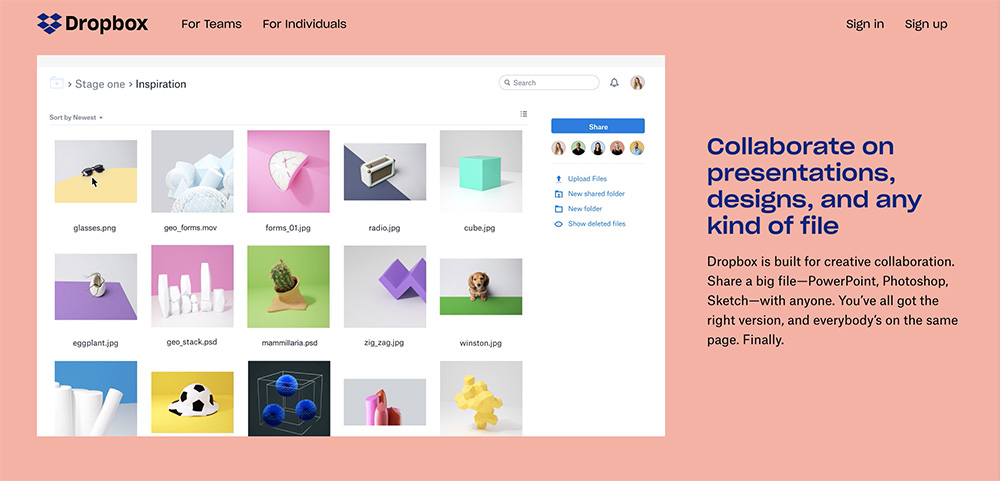
Dropbox — это простой в использовании облачный сервис хранения с мощными функциями и совместимостью. Вы можете легко перемещать файлы в папку Dropbox на вашем ПК, и они будут загружаться и синхронизироваться с каждым устройством. Ты получаешь бесплатное хранилище всего 2 ГБ это может быть увеличено до 18 ГБ путем направления других людей в Dropbox.
Он охватывает широкий спектр платформ, благодаря чему вы получаете доступ к своим данным практически везде. Если свободного места недостаточно, вы можете получить 1 ТБ места за 8,25 $ в месяц с возможностью неограниченного хранения что может стоить вам 20 долларов в месяц.
Ключевая особенность: Многоплатформенная поддержка и очень прост в использовании
Цены: 2 ГБ для бесплатных и платных планов, начиная с $ 8,25 / месяц за 1 ТБ
Совместимость: Web, Windows, Mac, Linux, Android, iOS
Microsoft OneDrive
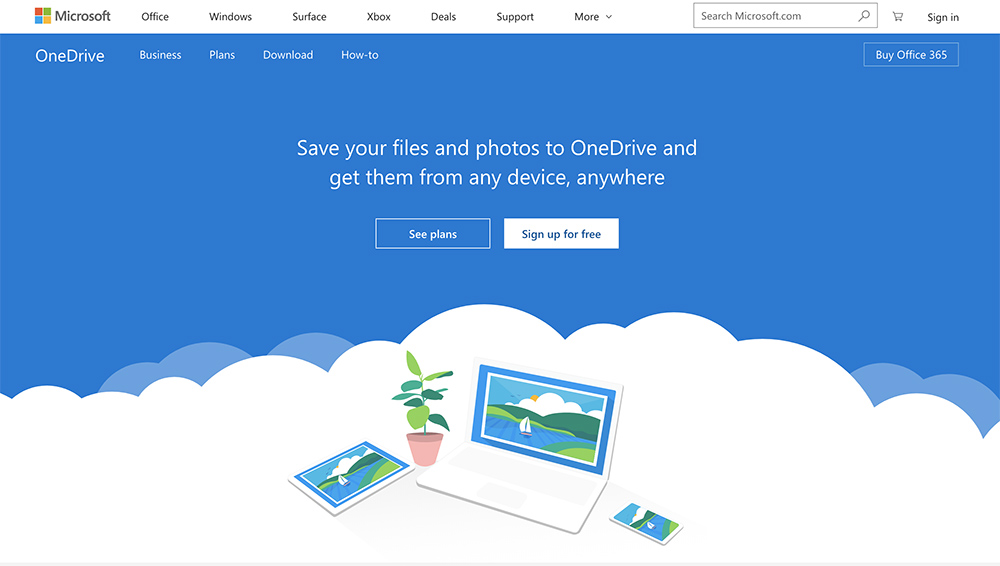
Если вы являетесь пользователем Windows, у которого есть хотя бы еще одно устройство на базе Windows, вам обязательно стоит попробовать Microsoft OneDrive.
Ключевая особенность: Интеграция с продуктами Microsoft, дешевая цена и 15 ГБ свободного места
Цены: Бесплатное пространство 5 ГБ и платное хранилище стоимостью 1,99 долл. США в месяц за 100 ГБ, 3,99 долл. США в месяц за 200 ГБ и 6,99 долл. США в месяц за пространство 1 ТБ.
Совместимость: Интернет, Windows, Mac, Android, iOS, Windows Phone
Коробка
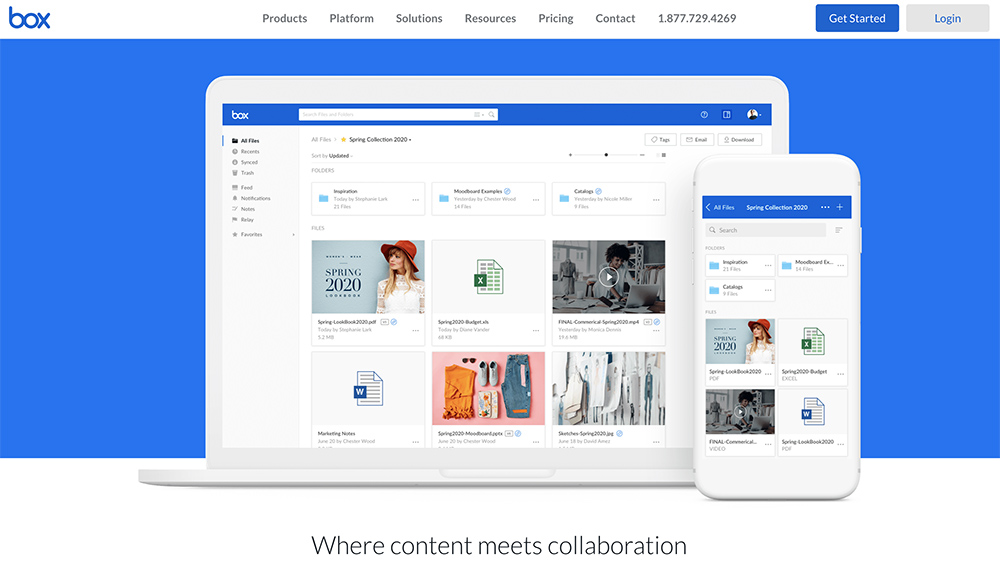
Вы получите 10 ГБ свободного места с вашей учетной записью Box и 100 ГБ за 6 долларов в месяц. Для частных лиц это может быть немного дорого, но для бизнеса он предлагает неограниченное хранилище для 3 пользователей всего за 17 долларов в месяц. Если вы хотите сделать резервную копию своих данных, а также хотите сотрудничать с ними, тогда Box — это то, что вам нужно.
Ключевая особенность: Инструменты для совместной работы с дополнительной безопасностью, доступными бизнес-функциями и неограниченным пакетом хранения.
Цены: Свободное место 10 ГБ и 10 долларов США в месяц за 100 ГБ. Бизнес-планы начинаются с 5 долларов США на пользователя в месяц, предлагая 100 ГБ дискового пространства, и для использования плана вам нужно как минимум 3 пользователя.
CloudBerry
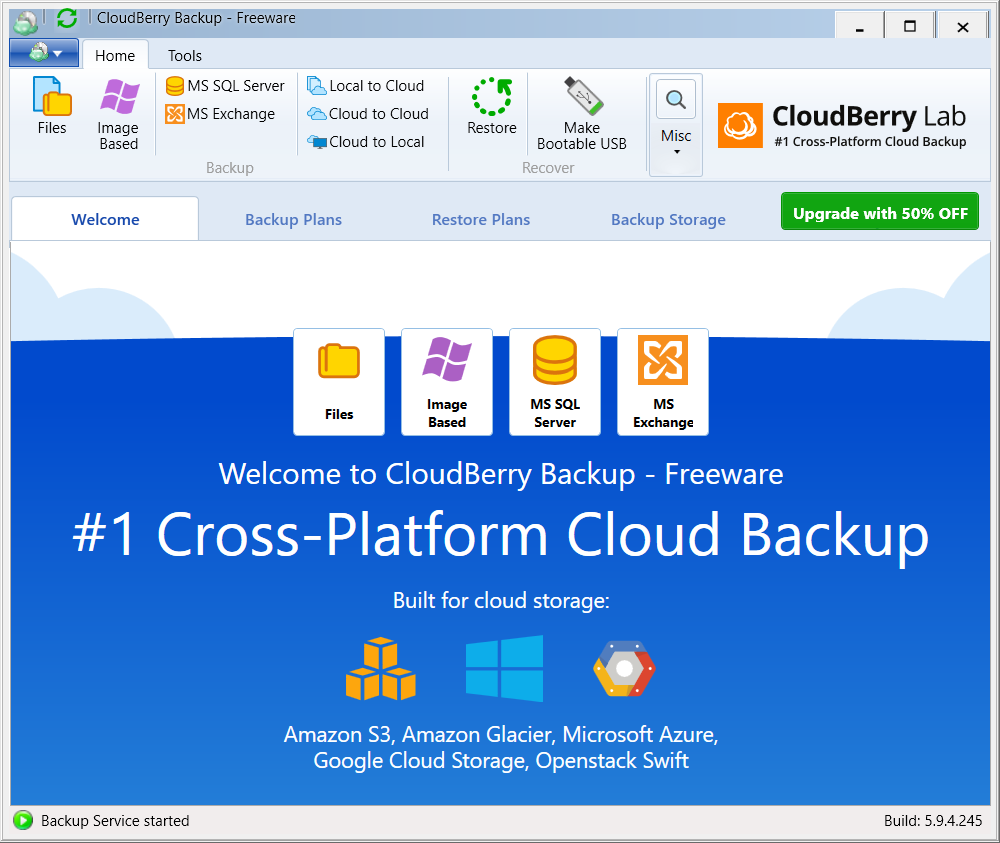
Морошка предназначен для серьезных бизнес-пользователей которые не хотят никаких компромиссов с точки зрения безопасности своих данных. Его услуги идеально подходят для малого бизнеса и крупных поставщиков ИТ-услуг. Облачное резервное копирование CloudBerry позволяет своим клиентам выбирать из Amazon AWS, Microsoft Azure, Google Cloud, OpenStack, Wasabi и BackBlaze в качестве предпочтительного варианта облачного хранилища, включая возможность входа с использованием существующих учетных данных.
Помимо множества вариантов, CloudBerry также шифрует данные загружен онлайн для более высокой защиты от посторонних элементов. Как и большинство программ резервного копирования, упомянутых выше, CloudBerry sподдерживает резервное копирование образов всего физического или виртуального жесткого диска в любой профессиональной обстановке. Помимо готовых дисков пользователи также могут создавать резервные копии и восстанавливать отдельные файлы. Кроме того, CloudBerry также позволяет пользователям дублировать свои файлы из Office 365 или Google Docs.
CloudBerry предлагает настольные клиенты для Windows, Linux и Mac для бесперебойного, своевременного и, что важнее всего, автоматического резервного копирования данных непосредственно с компьютеров пользователей.
Ключевая особенность: Универсальные варианты облачного хранения, подходящие для ИТ-специалистов и поставщиков услуг
Цены: Бесплатное хранилище до 200 ГБ и платные тарифные планы от 49,99 долл. США на всю жизнь за 5 ГБ
Совместимость: Windows, Mac, Linux
IDrive
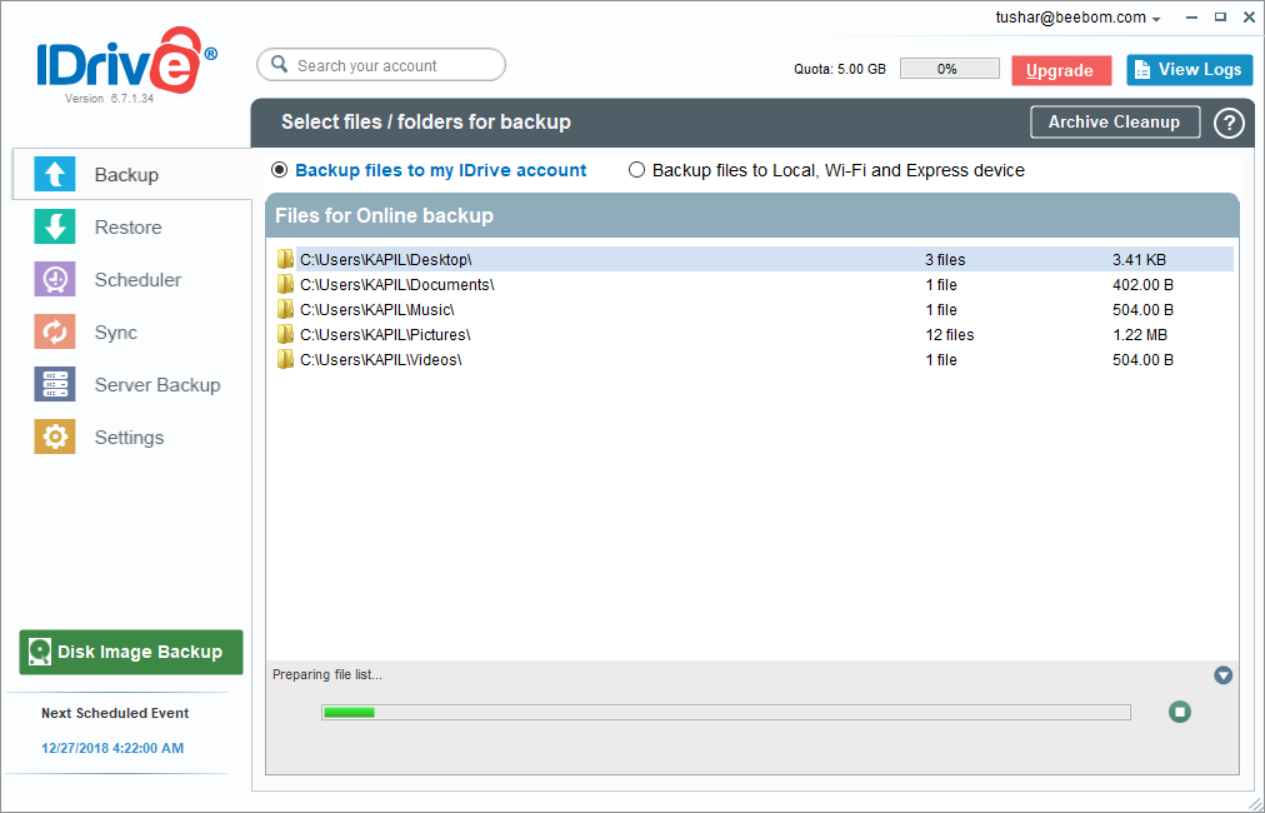
iDrive — это решение для онлайн-хранения, которое имеет поразительное соотношение цены и качества, многофункциональные клиентские приложения и простой в использовании интерфейс. Бесплатный план позволяет вам использовать до 5 ГБ пространства, и вы можете использовать iDrive с неограниченным количеством устройств. Используя настольный клиент, вы можете автоматически назначать папки, для которых необходимо регулярно создавать резервные копии в облаке, а также устанавливать расписание для автоматического резервного копирования.
С iDrive у вас есть выбор защищенные данные с закрытыми ключами шифрования, которые также доступны для бесплатных пользователей. Хотя интерфейс может быть не очень привлекательным, параметры четко изложены и легко обнаруживаются. Помимо предоставления возможности резервного копирования определенных файлов или папок, iDrive также позволяет пользователям создавать резервные копии целых дисков.
Помимо бесплатного плана, пользователи могут выбрать тарифный план iDrive Personal, начиная с 2 ТБ хранилища и по цене $ 52,12 в первый год.
Ключевая особенность: Простота в использовании, поддержка неограниченного количества устройств, приложений на основных платформах, ключи шифрования для защиты данных
Цены: Бесплатное хранилище до 5 ГБ и платные планы, начиная с $ 52,12 в год
Совместимость: Windows, Mac, Linux, Android, iOS
СМОТРИ ТАКЖЕ: Как настроить синхронизацию активности в Windows
Лучшее программное обеспечение для резервного копирования на ПК
Итак, вот несколько вариантов лучшего локального и облачного программного обеспечения для резервного копирования и услуг, которые вы можете использовать для защиты своих данных. Некоторые сервисы, такие как O & O AutoBackup, CrashPlan, CloudBerry и iDrive, также поддерживают шифрование данных для улучшения защиты данных. Если вам нужно базовое облачное хранилище, вы можете воспользоваться популярными решениями, такими как Google Drive или Dropbox. Кроме того, вы можете выбрать CloudBerry, если у вас есть бизнес, и вы хотите хранить резервные копии своих данных и защищать их в облаке.
Мы попытались охватить все возможные варианты программного обеспечения для резервного копирования для сохранения файлов и создания резервных копий дисков на физических дисках, а также учитывали растущую популярность облачного хранилища. Считаете ли вы, что какое-либо другое программное обеспечение заслуживает того, чтобы быть в числе лучших программ для резервного копирования? Дайте нам знать в комментариях ниже!
Каждый решает проблему резервного копирования данных по-своему: одни используют для этого внешний HDD-накопитель, другие переписывают все важное на CD и DVD-диски, некоторые предпочитают иметь «лишний» внутренний жесткий диск, куда и сбрасывают время от времени файлы и папки. Но ведь, по большому счету, проблема резервного копирования состоит не в том, где создавать копию важных данных, а в том, чтобы не забывать это делать.
У каждого человека, работающего за компьютером, есть важные файлы, которые часто изменяются и дополняются. Это могут быть таблицы Excel, документы Word, файлы, в которых хранятся настройки различных программ – от базы данных каталогизатора дисков до пользовательских профилей браузера.
Подобные файлы имеют гораздо большую ценность, чем фильмы, видеоролики, музыка и прочие данные, которые гигабайтами выкачиваются из Сети и записываются на резервные носители. Записать на диск однажды скачанный фильм – дело нехитрое. А вот ежедневное создание копий постоянно изменяющихся рабочих файлов – занятие достаточно хлопотное, и мало кто настолько организован, что постоянно помнит о необходимости бэкапа и делает его.
В сегодняшнем обзоре мы рассмотрим программы, которые избавляют от необходимости помнить о постоянном сохранении копии важных данных. Причем, остановимся только на тех из них, которые имеют бесплатный статус.
File Backup Watcher Free 2
Разработчик: Desktop Software
Размер дистрибутива: 10 Мб
Распространение: бесплатная
File Backup Watcher Free – это упрощенная версия коммерческой утилиты, которая выпускается той же компанией. Возможностей в бесплатной версии немного, но для некоторых их может быть вполне достаточно.
Интерфейс программы представлен тремя вкладками, по которым можно сделать вывод о ее основных функциях – «Резервирование», «CD/DVD рекордер» и ZIP. Итак, кроме резервного копирования данных, программа способна выполнять запись на оптические носители и работать с ZIP-архивами. Впрочем, все три основные функции существуют отдельно. Иными словами, вы не сможете настроить программу на автоматическое сжатие копий файлов и запись их на диск.
Чтобы программа выполняла резервное копирование, нужно создать профиль. Пошаговый мастер не даст запутаться в настройках – сначала выбирается название профиля, затем указывается папка, файлы из которой нужно копировать. При этом можно указать, нужно ли учитывать вложенные директории. После этого выбирается папка, в которой будут храниться резервные копии. File Backup Watcher Free не дает возможность выполнять резервное копирование на CD/DVD или на сетевой диск, поэтому такая папка может находиться только на одном из локальных дисков. Подключенного к компьютеру USB-накопителя в списке устройств тоже нет.
На последнем этапе мастера настраивается планировщик заданий. Для того чтобы увидеть его настройки, нужно выбрать автоматический способ копирования. Планировщик сделан очень удобно: каждому месяцу, дню недели, числу, часу и минуте соответствует своя кнопка. Нажимая нужные кнопки, можно указать то время, в которое будет выполняться копирование файлов.
После того, как профиль создан, его название выводится на первой вкладке программы. Даже если для профиля выбран автоматический способ копирования, задание можно запустить вручную, используя кнопку на панели инструментов программы или клавишу F5.
Для более удобного управления профилями в программе предусмотрена возможность организации их по папкам. Правда, запускать все профили щелчком по названию папки нельзя – для этого придется раскрыть папку и выделить все названия профилей.
Если вы создали задания, которые File Backup Watcher Free должен выполнять по расписанию, программу можно поместить в трей, и она будет тихо работать в заданном режиме. Когда программа активна, ее иконка серо-зеленого цвета. Если же нужно на время отложить выполнение заданий, можно просто щелкнуть по иконке и выбрать команду «Пауза» в меню. Иконка станет серо-красной, и работа будет приостановлена.
Выполняя резервное копирование, File Backup Watcher Free помещает в указанную папку копию исходной директории, добавляя к ее названию дату и время копирования. При повторном копировании программа просто создает новую папку с другим названием. Таким образом, задача по удалению старых резервных копий ложится на плечи пользователя – через некоторое время их может оказаться слишком много.
Записывать сохраненные копии на DVD или архивировать их придется вручную. На обеих вкладках — «CD/DVD рекордер» и ZIP – есть файловый менеджер. На вкладке архиватора он однопанельный — выделив файлы, их можно запаковать или разархивировать, используя кнопки на панели инструментов или команды в контекстном меню.
На вкладке для записи дисков менеджер файлов представлен двумя панелями – на первой выводятся все файлы, имеющиеся на жестком диске, на второй можно формировать содержимое диска, перетаскивая на нее файлы и папки при помощи мыши. Важно отметить, что File Backup Watcher Free может не только записывать диски, но и создавать файлы ISO.
В целом, несмотря на ограниченную функциональность, File Backup Watcher Free – это достаточно удобное и простое решение для резервного копирования. Его можно смело рекомендовать всем, кто привык хранить копии файлов на втором жестком диске. В случае выхода основного винчестера из строя вы наверняка оцените работу программы.
Back2zip 125
Разработчик: ree-backup.info/back2zip.html
Размер дистрибутива: 535 Кб
Распространение: бесплатная
Эта программа отличается невероятно быстрой установкой (весь процесс занимает буквально несколько секунд) и бойким характером. Сразу же после установки Back2zip сама создает новое задание для резервного копирования, предположив, что самые важные файлы вы храните в папке «Мои документы». Кроме этого, программа создает папку MyBackup на диске F (если у вас такого нет, возможно, она выберет какой-нибудь другой) и тут же начинает копировать в нее содержимое директории «Мои документы». О том, что Back2zip активно работает, можно догадаться по анимации значка в трее. Одним словом, первое, что нужно сделать после запуска программы – удалить автоматически созданное задание.
Back2zip построена по принципу «проще не придумаешь». Тут нет привычных мастеров – все операции можно выполнять прямо в главном окне программы. Сначала нажатием на кнопку Add Folder указывается папка, за содержимым которой нужно следить (ее можно добавить и простым перетаскиванием из файлового менеджера), затем при помощи кнопки Select Folder выбирается папка, в которой будут сохраняться копии. Она может быть расположена не только на локальном диске, но и на сетевом. USB-накопители также поддерживаются.
Как справедливо замечают разработчики программы в документации, «третьего шага настройки программы нет», после двух первых она готова к работе. Простота, правда, имеет и свою обратную сторону. Во-первых, папка для сохранения копий может быть только одна, и если вы ее изменяете, она изменяется для всех заданий. Во-вторых, резервное копирование нельзя запустить только для одного задания – выполняются сразу все.
Back2zip имеет планировщик заданий, где можно выбрать интервал сохранения копий – от 20 минут до 6 часов. Кроме этого, можно ограничить время работы программы, скажем, позволить ей делать копии только ночью.
Стоит обратить внимание и на настройки создания копий. Во-первых, Back2zip умеет архивировать файлы в формат ZIP, и пользователь может даже выбрать степень сжатия.
Во-вторых, программа способна сохранять предыдущие копии. В ее настройках можно указать время, в течение которого копии файлов будут сохраняться, — от суток до двух недель. Все копии старше выбранного срока будут автоматически удаляться. При желании можно отключить возможность сохранения ранних копий, и тогда каждый раз старые файлы будут заменяться новыми.
Несмотря на то, что все задания сохраняются в одну папку, запутаться в них нельзя. Back2zip работает так: в выбранной для копирования данных директории она создает папку, которая называется точно так же, как папка, которая копируется. В ней создается директория, название которой состоит из текущей даты, и уже в нее помещаются файлы. Если в настройках выбрано сохранение предыдущих копий, папок с датами несколько.
В целом, программа произвела очень хорошее впечатление: интерфейс прост и удобен, порадовали возможности архивирования файлов и автоматического удаления старых копий.
The Copier 7
Разработчик: thecopier.narod.ru
Размер дистрибутива: 1,5 Мб
Распространение: бесплатная
The Copier состоит из трех отдельных утилит, что поначалу немного сбивает с толку. Первая из них отвечает за составление заданий резервного копирования, вторая – за их выполнение, третья содержит настройки программы. Каждая из трех утилит может быть запущена по отдельности.
Первый компонент, с которым вы познакомитесь после установки программы – «Редактор заданий». С его помощью составляются задания, то есть указывается, что, куда и когда нужно копировать. Результатом работы в «Редакторе заданий» является файл базы данных с расширением Dat, который сохраняется и затем загружается в основной модуль The Copier.
Окно «Редактора заданий» включает четыре вкладки. Для начала необходимо выбрать название для задания, затем на вкладке «Архив» добавить файлы и папки, копии которых нужно сохранять. Одно задание может содержать целый список файлов и папок, можно использовать и регулярные выражения. Например, чтобы скопировать все файлы в папке, которые имеют расширение Doc, нужно добавить строку Диск:Папка:*.doc. Можно использовать и исключения. Это удобно, если в папке есть файлы разных типов, и необходимо копировать все, кроме одного-двух типов. Исключения указываются в специальном поле в формате *.exe. Если не снимать флажок «Применять ко всему списку», то они будут действительны для всех папок, которые выбраны для копирования.
На этой же вкладке нужно указать название архива, в который будут сохраняться копии файлов, и путь к нему на диске. Название может создаваться по маске. *Y в названии – означает год в формате четырех цифр, *y — год в формате двух последних цифр, *M – месяц, *D – день и т.д. (все доступные маски и их значения можно посмотреть в файле справки). Название архива может включать любую комбинацию масок. Например, если резервное копирование выполняется 11 октября, то сохраненный архив, для которого используется маска *D*M.zip, будет называться 1110.zip.
Вкладка «Копии» предназначена для выбора папок, в которые нужно копировать важные файлы. Можно выбрать несколько папок (расположенных на жестких дисках вашего компьютера или в локальной сети) и для каждой указать периодичность сохранения. Можно создавать копии ежедневно или в указанные дни недели. При выборе режима «Четно/нечетно» резервные копии будут сохраняться в разные папки в четные и нечетные дни.
На вкладке «Дополнительные копии» можно указать папки, в которые нужно копировать сохраненные ранее архивы. Таким образом, мы имеем дело с двойным сохранением данных – сначала основные файлы копируются в безопасное место и помещаются в архив, а затем создается копия для этого архива. Такие копии могут создаваться в конце каждой недели, месяца, квартала или года. По желанию исходный архив может быть автоматически удален.
На вкладке «Команды» можно задать разные действия, которые должны выполняться до или после резервного копирования. Команды могут быть внешними или внутренними. К внутренним относятся копирование, перемещение, переименование и удаление файлов, а к внешним – запуск разных приложений.
После завершения работы над заданием оно сохраняется, после чего открывается в основном модуле The Copier. Сделать это нужно только один раз – потом программа запоминает путь к файлу и открывает его автоматически. Стоит отметить, что один файл данных может содержать несколько заданий, для каждого из которых задаются свои параметры архива, папок, в которые производится сохранение, и т.д.
Из основного окна программы можно запустить резервное копирование вручную, просмотреть и распечатать отчет.
Для изменения параметров отчета и внесения других изменений нужно обратиться к окну настроек. В нем определяется расписание, по которому выполняется копирование. Тут можно выбрать не только периодичность создания копий файлов, но и время суток. Настройки планировщика достаточно гибкие – можно выполнять копирование во все дни, кроме выходных, в выбранные дни недели или месяца, один раз в сутки при запуске программы и т.д.
Тут же, в настройках, указываются параметры создания архива, такие как степень сжатия, создание самораспаковывающегося архива, сохранение пустых каталогов, кодировка имен файлов. Если планируется создавать резервные копии больших объемов данных, имеет смысл указать размер одного тома. Он может быть равен, например, размеру CD-диска.
Интересна также возможность выбрать поведение программы после выполнения резервного копирования. Она может направлять отчет по электронной почте, выводить его на печать, закрываться и даже выключать компьютер.
Из недостатков The Copier стоит отметить немного запутанную схему работы (логичнее было бы организовать ее в рамках одной утилиты, а не создавать несколько) и невозможность загрузки нескольких файлов данных одновременно. Иными словами, если требуется создать несколько разных заданий резервного копирования, которые должны постоянно выполняться, нужно помещать их в один файл данных, иначе придется постоянно загружать в The Copier то один файл DAT, то другой.
Comodo BackUp 1
Разработчик: Comodo Group
Размер дистрибутива: 4,5 Мб
Распространение: бесплатная
Эта программа столь функциональна, что может достойно конкурировать со многими коммерческими аналогами. Пользователь получает возможность создавать разные задания для резервного копирования, отдельно настраивать каждое из них, запускать в ручном или автоматическом режимах.
Окно добавления нового задания содержит ряд вкладок, на которых и выполняется полная настройка проекта резервного копирования. Доступно целых пять режимов сохранения данных.
Кроме простого копирования, Comodo BackUp предлагает выполнять перенос файлов (после этого исходные файлы будут недоступны на старом месте), копирование с последующим удалением старых копий, перенос с удалением старых копий. Кроме этого, есть интересный режим синхронизации, в котором создание резервной копии происходит не по расписанию, а в реальном времени. Как только программа фиксирует изменения исходного файла, она тут же создает его копию. При использовании этого режима планировщик зайдествовать не нужно, если же вы выбрали любой другой метод резервного сохранения, то он вам понадобится.
Планировщик очень гибок и дает возможность выполнять копирование в определенные дни недели, месяцы и дни месяца. Время начала копирования тоже указывается. Кроме этого, возможно выполнение задания периодически, через заданное число часов, при запуске программы или при ее закрытии.
Comodo BackUp может не просто копировать все файлы из выбранной папки. В настройках проекта можно указать, нужно ли учитывать вложенные папки, при необходимости уточнить, какие вложенные директории нужно исключить из задания. Также есть возможность исключить некоторые файлы, выбрав их тип, указав атрибуты, минимальный или максимальный размер. Можно сделать наоборот, то есть указать не исключения, а маски для файлов, которые должны копироваться.
Резервные копии данных могут быть сохранены не только на локальном или сетевом дисках, но и на USB-накопителе, FTP-сервере или же записаны на CD/DVD. При выборе записи на компакт-диск программа может установить метку тома и стереть данные, которые уже записаны на диске.
На вкладке Options задаются очень важные параметры, которые касаются сохранения копий файлов. Comodo BackUp может работать как в режиме полного резервного копирования, так и инкрементального. В первом случае при каждом выполнении задания данные будут копироваться полностью. В случае с инкрементальным резервным копированием полная копия данных создается только в первый раз, а затем копируются только те файлы, которые были изменены со времени предыдущей записи.
Во время работы с разными данными нередко бывает, что необходимо восстановить старую копию файла, так как в новой случайно перезаписаны, удалены или отредактированы важные сведения. Поэтому имеет смысл хранить несколько резервных копий. Их число указывается в поле Number of Version.
Файлы могут копироваться в исходном виде или же паковаться в ZIP-архив. Comodo BackUp поддерживает выбор степени сжатия, а также добавление пароля на открытие файла. Для удобства в названии архива могут использоваться изменяющиеся данные, такие как дата и время. То же самое касается названия папки, в которой сохраняются резервные копии.
Выполнение заданий Comodo BackUp можно связать с запуском других приложений. Например, можно выбрать приложение, которое должно быть запущено перед выполнением резервного копирования или же сразу после его завершения.
Чтобы убедиться в том, что все параметры резервного копирования введены правильно, можно выполнить проверку задания на вкладке Test. Если каких-то данных не хватает, например, не указано, куда нужно сохранять копии, программа выдаст соответствующее сообщение, и вы сможете исправить ошибку.
Заключение
Среди бесплатных программ для резервного копирования без труда можно выбрать ту, которая подойдет именно вам. Из приложений, рассмотренных в обзоре, меньше всего возможностей, которые касаются резервного копирования, в File Backup Watcher Free 2.8, однако в этой программе есть средства для записи компакт-дисков и создания файлов ISO. Back2zip будет хорошим решением, если у вас не очень много важных файлов для копирования. В этом случае ограничения, связанные с невозможностью запуска заданий по отдельности и выбора разных папок назначения, не покажутся критически важными. The Copier имеет немного запутанную схему работы, но дает возможность организовать резервное копирование больших объемов данных. Создав несколько заданий в рамках одной базы данных, можно установить свои параметры копирования для каждого из них. Заслуживает внимания и возможность создания дополнительной копии архива с данными. Наконец, Comodo BackUp вполне можно назвать профессиональным решением для резервного копирования. В этой программе есть и возможности загрузки копий на FTP-сервер, и запись на компакт-диски, и выбор файлов для резервного копирования на основе их атрибутов, размера и типа.
Если Вы заметили ошибку — выделите ее мышью и нажмите CTRL+ENTER.
Программы восстановления системы и резервного копирования для Windows
Чтобы при необходимости быстро реанимировать файлы, существуют программы для создания резервных копий. Они позволяют архивировать отдельные объекты и директории, генерировать образы дисков или даже целых виртуальных машин. Созданные образы можно хранить на локальном диске, FTP-сервере или облачном контейнере.
Мы рассмотрим популярные инструменты для создания архивов вручную или в автоматическом режиме, а также вкратце ознакомимся с функционалом каждой из программ. Попутно сравним возможности приложений, удобство их интерфейса и набор опций, которые предлагают разработчики относительно цены за лицензию.
Отметим, что практически все перечисленные утилиты поддерживают инкрементальный тип произведения бэкапов, при котором при произведении нового образа все файлы не копируются заново, а только добавляются новые объекты. Таким способом оптимизируется размер конечного архива.
Для начала познакомимся с функционалом бесплатных решений, возможностей которых будет вполне достаточно для произведения локальных бэкапов.
- генерирование образов системного диска без перезапуска
- неплохая скорость работы
Мощный инструмент для работы с образами локальных дисков, позволяющий сгенерировать архив операционки, не выходя из нее. Приложение производит инкрементальные бэкапы по расписанию, фильтрует ненужные объекты и уведомляет о завершении задачи посредством письма на электронную почту. Программа обладает простым локализованным интерфейсом, ее функции можно попробовать бесплатно на протяжении 30 дней. После этого необходимо будет приобрести лицензию за 890 рублей.
Из минусов приложения отметим отсутствие поддержки облачных хранилищ, а также невозможность переносить архивы на дистанционные машины. Поэтому продукт от Парагон советуем частным пользователям. Особенно, если они имеют несколько физических накопителей данных, в таком случае бэкап можно хранить на другом носителе.
- возможность извлечения баз данных
- поддержка различных сетевых протоколов
Эта утилита ориентирована на корпоративных пользователей и вряд ли пригодится в быту частным юзерам. Программа позволяет генерировать бэкапы виртуальных машин в онлайн-режиме без завершения сессии и выполнять копии баз данных Oracle и SQL. С помощью приложения можно быстро искать информацию среди архивов и при необходимости переключаться на резервный сервер без влияния на задачи. Поддерживается функция копирования как гостевых ОС целиком, так и отдельных пользовательских папок. При хранении образов в облаке применяется специальная технология для защиты от утери данных Veeam Cloud Connect. Управление процессами производится через специальную консоль администрирования.
Теперь рассмотрим отдельную категорию утилит, имеющих бесплатные начальные версии. В случае покупки лицензии возможности данных программ значительно расширяются, поэтому при оценке в блоке «Функционал» мы будем ориентироваться на максимальный вариант приложения.
- поддержка популярных облачных хранилищ
- гибкие условия лицензирования
Один из самых мощных комплексов в подборке. Приложение позволяет создавать дубликаты отдельных объектов, виртуальных машин или баз данных и сохранять их на локальном диске, в облачном хранилище или дистанционном сервере. Программа может шифровать архивы по 256-битному алгоритму и разбивать бэкапы на части. Корпоративные пользователи оценят функцию запуска утилиты в виде службы системы, благодаря которой исключается вероятность случайного завершения процесса со стороны пользователя.
Бесплатная версия Iperius Backup позволяет генерировать образы на локальный накопитель и подойдет для полноценного использования для персональных нужд. Стоимость лицензии начинается от $29.
- не слишком высокая скорость работы
- крайне ограниченный функционал бесплатной версии
Популярная программа для резервного копирования и восстановления операционных систем Windows 7-10 с возможностью скачивания бесплатной версии. Приложение позволяет переносить системные данные на другой диск, поэтому его часто используют при миграции на твердотельные SSD-накопители. Утилита может создавать автозагрузочные образы и производить копии отдельных объектов. Это все возможности бесплатной версии, в ней нет даже интегрированного планировщика.
Расширенный вариант программы позволяет хранить бэкапы на FTP-серверах, архивировать почтовые базы и оповещать письмом после завершения задания. Стоимость лицензии – 29 долларов, а доплатив еще десять долларов, вы сможете приобрести профессиональную версию с поддержкой опции генерирования резервных копий виртуальных машин.
- возможность создания установочных дисков
- хорошая скорость работы
Мощная утилита для работы с различными видами данных. Правда, ее бесплатная версия не поддерживает инкрементальный тип архивов и позволяет только создавать образы дисков. Наиболее оптимальный выбор – версия Home, с помощью которой можно создавать «умные» бэкапы, шифровать информацию и выполнять задачи в удобное время по расписанию. После завершения всех действий приложение в автоматическом режиме проверяет образы на целостность данных и ведет подробный журнал с данными обо всех завершенных заданиях.
Цена лицензии на Macrium Reflect Home – 70 долларов. Существуют также специальные сборки для серверных баз данных и виртуальных машин.
Последняя категория программ – условно-бесплатные. Они предлагают ознакомиться со своими возможностями в течение определенного периода, по завершению которого для того, чтобы продолжить пользоваться утилитой, необходимо будет купить лицензию.
- поддержка FTP-серверов
- опция запуска в виде системной службы
Неплохой «бэкапер», предназначенный для работы с различными массивами информации. При создании архива применяется ZIP-алгоритм сжатия, поддерживается функция шифрования образов и возможность хранения копий на удаленных серверах. В качестве конечного носителя данных можно использовать оптический диск. Приложение поддерживает неограниченное число одновременно выполняемых задач и может работать с сетевыми хранилищами через прокси-сервер.
Цена лицензии – 30 долларов. За поддержку SSL-протоколов и функцию бэкапа почтовых баз придется доплатить еще 20.
- хороший пошаговый помощник
- удобный фильтр
- нет поддержки облачных хранилищ
- мелкие «баги» в интерфейсе
По своим возможностям приложение практически полностью дублирует ABC Backup Pro. Оно также поддерживает опцию записи архивов на жесткий накопитель или удаленный сервер, имеет встроенный CD-рекордер и интегрированный планировщик.
При создании новых правил можно воспользоваться инструментами пошагового помощника по интерфейсу и в нем же отметить определенные объекты, которые необходимо исключить из списка копирования. Поддерживается функция шифрования копий.
Из минусов программы отметим некоторые недочеты в интерфейсе (неработоспособность некоторых кнопок), однако их нельзя назвать критичными.
Trial-период использования Active Backup Expert Pro – месяц, стоимость полной версии – 45 долларов.
- возможность подключения стороннего архиватора
- демократичная стоимость лицензии
Универсальный «бэкапер» с русскоязычным интерфейсом от отечественного разработчика. Программа позволяет создавать правила для произведения инкрементальных или дифференциальных резервных копий с помощью простого пошагового помощника. Готовые образы данных можно хранить на локальном диске или разместить на FTP/FTPS-сервере, а также записать на компакт-диск. Утилита имеет интегрированный планировщик задач и специальный блок для исключения копирования определенных файлов. Поддерживается функция отправки электронных писем по завершению работы.
Особенность приложения – возможность подключения стороннего архиватора, а это значит, что сжатие объектов можно производить не только стандартным способом (ZIP), но и с применением более продвинутых алгоритмов.
ApBackUP предназначен для работы с локальными файлами и не поддерживает сетевые массивы данных или облачные хранилища. Зато цена лицензии на программу довольно демократична относительно альтернативного софта – всего 890 рублей за полнофункциональную версию.
- поддержка известных облачных хранилищ
- «умный» фильтр
Программа позволяет создавать защищенные паролем архивы, перемещать образы на удаленные сервера, разбивать большие образы на части и записывать их на компакт-диски, а также дистанционно уведомлять пользователя после завершения работы. Из плюсов утилиты отметим функцию исключения компрессии архивных файлов, с помощью которой можно избежать процесса двойного сжатия объектов и увеличить скорость обработки данных.
«Изюминка» утилиты — возможность хранения бэкапов в распространенных облачных сервисах – Google Drive, Dropbox и других. Правда, данный функционал есть только в максимальной версии, стоимость которой 60 долларов, однако именно она будет оптимальным выбором для всех пользователей, имеющих стабильное соединение с Интернет.
- наличие версий для других платформ
- отличная скорость работы
Это лдин из самых быстрых «бэкаперов», работающий с различными типами данных — локальными объектами, папками, а также образами дисков. При создании копий приложение следит за версиями файлов и предотвращает появление нескольких одинаковых объектов в архиве. Программу можно использовать для трансфера данных на другие машины, в том числе и под управлением Linux и MascOS. Каждому зарегистрированному пользователю предоставляется 1 ГБ для хранения бэкапов в собственном облачном хранилище. Особенность Acronis True Image – возможность создания изолированной области на жестком диске для сбережения архивов, удалить которую нельзя сторонними инструментами. Поддерживается функция шифрования данных.
Пробный период использования программы – месяц, цена лицензии – 1700 рублей.
Как мы с вами убедились, различные приложения решают разные задачи. Для генерирования образов операционки подойдут узконаправленные решения вроде Macrium Reflect Free. При необходимости создания локальных бэкапов можно использовать бесплатные варианты программ. Но если вы оперируете огромными объемами данных, обратите внимание на продукты с высокой скоростью копирования, например, Backup4all или Acronis True Image. Корпоративным пользователям рекомендуем Iperius Backup, «старшие» версии данной программы способны решать задачи любой сложности.


